 Les sujets
Les sujets
 excel
excel
 Partage de dossiers Excel : Comment utiliser Excel pour créer un grand livre d'inventaire électronique ? (Résumé des grands livres entrants et sortants)
Partage de dossiers Excel : Comment utiliser Excel pour créer un grand livre d'inventaire électronique ? (Résumé des grands livres entrants et sortants)
Partage de dossiers Excel : Comment utiliser Excel pour créer un grand livre d'inventaire électronique ? (Résumé des grands livres entrants et sortants)
De nombreux gestionnaires d'entrepôt doivent résumer les soldes du grand livre d'inventaire chaque mois. S'ils ne savent pas comment concevoir le formulaire du grand livre d'inventaire, ils doivent faire des heures supplémentaires chaque jour. En fait, en utilisant 3 fonctions dans Excel, vous pouvez concevoir l'entrepôt. Les modèles d'entrée et de sortie en quelques secondes résolvent les problèmes ! Aujourd'hui, cet article partagera avec vous un article sur la façon d'utiliser Excel pour créer un grand livre d'inventaire électronique. L'explication de l'auteur va du simple au approfondi, ce qui est très utile pour les débutants. Venez jeter un œil !
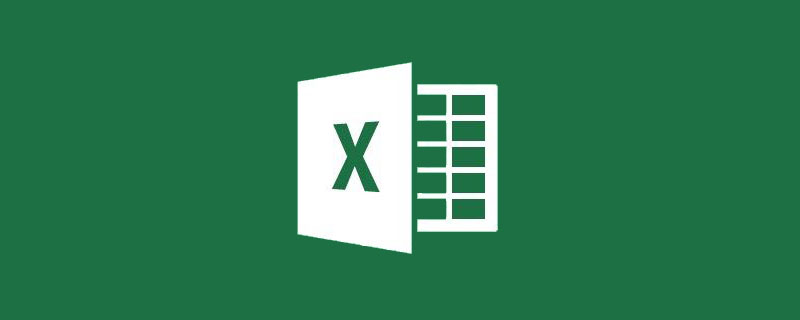
Aujourd'hui, j'aimerais partager avec vous un cas rencontré par un étudiant concernant les statistiques récapitulatives des soldes du grand livre d'inventaire.
Présentez brièvement les problèmes et les besoins de cet élève.
Le travail de ce stagiaire consiste principalement à gérer statistiquement les comptes de stocks de différents types de produits. Vous devez maintenant résumer les quantités restantes dans les tableaux d'informations sur l'inventaire des produits d'un grand nombre de modèles dans une feuille de calcul.
Comme indiqué ci-dessous :
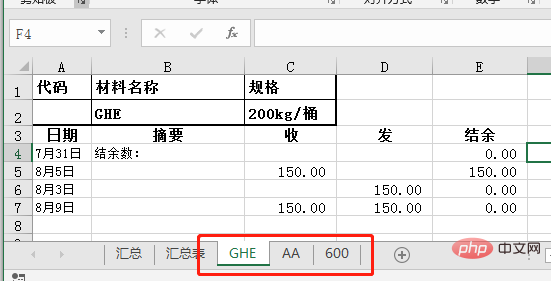
Par exemple, GHE, AA et 600 sont trois modèles de produits différents, et la dernière ligne de la colonne E est le dernier solde du produit. (Remarque : le format dans chaque tableau de modèle de produit est le même)
Vous devez maintenant utiliser le modèle de produit comme ligne dans le tableau récapitulatif pour compter le solde final de chaque produit.
Comme le montre l'image ci-dessous :
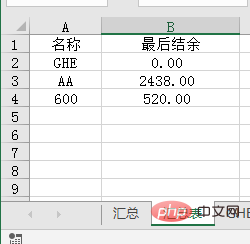
Il y a en fait deux problèmes pour répondre à cette exigence.
1. Référencez les données de chaque feuille de calcul détaillée du solde de produit au tableau récapitulatif.
2. Comment renvoyer le solde final dans le tableau du modèle de produit.
Prenons ces deux questions ensemble pour répondre aux besoins de cet élève.
1. Puisque des références sont utilisées, nous devons utiliser la fonction indirecte, dont la fonction principale est de renvoyer la référence spécifiée par la chaîne de texte.
Exemple :
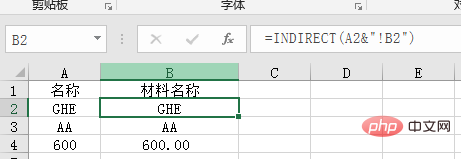
A est le nom de la feuille de calcul et une référence est construite en fusionnant les caractères de texte de la cellule A2 avec !B2. Je pense que vous devez être familier avec la correspondance de tableaux croisés dans votre travail quotidien. La référence de cellule cible se compose de nom de la feuille de calcul + point d'exclamation + nom de la cellule, tel que : GHE!B2. 工作表名称+感叹号+单元格名称组成,比如:GHE!B2。
这里我们就可以通过INDIRECT(A2&"!B2")函数公式直接返回GHE工作表中B2单元格的内容。
我们再看看GHE工作表中B2单元格的内容是不是GHE。
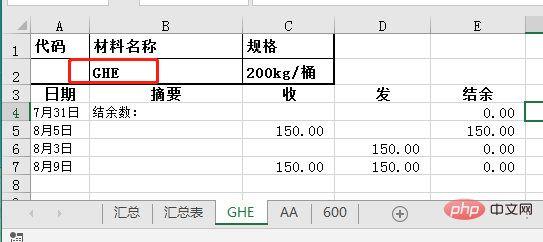
我们看到GHE工作表中B2单元格的内容的确是GHE。
2、第二个问题是如何返回最后结余情况。
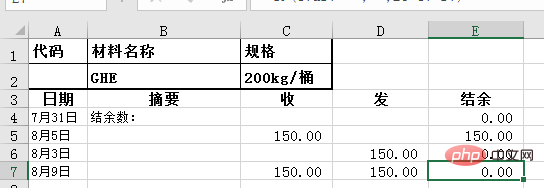
以GHE工作表为例我们最终目的是要返回表中的E7单元格内容,而且需要随着行数变化而变化。
看到这里相信很多人都会想到用offset函数来完成
Offset函数功能为以指定的引用为参照系,通过给定偏移量得到新的引用。返回的引用可以为一个单元格或单元格区域。并可以指定返回的行数或列数。Reference 作为偏移量参照系的引用区域。Reference 必须为对单元格或相连单元格区域的引用;否则,函数 OFFSET 返回错误值#VALUE!。
如下图:
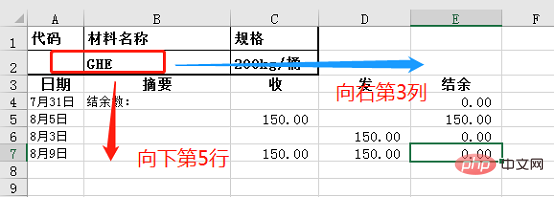
函数公式:=OFFSET(B2,5,3,1,1)
含义:以GHE工作表所在的B2作为参照单元格,向右偏移3列,向下偏移5行即可返回E7单元格最终的结余数。函数公式中的5表示第五行,3表示第三列,最后两个参数为1表示只返回一个单元格内容。
下面我们我只要将函数公式与第一步中的indirect函数公式完成嵌套:
=OFFSET(INDIRECT(A2&"!B2"),5,3,1,1)
INDIRECT(A2&"!B2"). 🎜🎜Voyons si le contenu de la cellule B2 dans la feuille de calcul GHE est GHE. 🎜🎜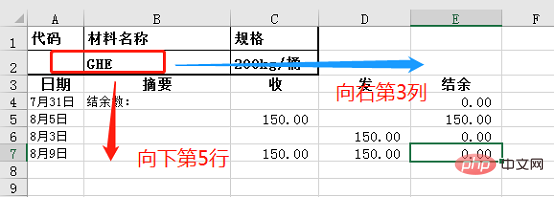 🎜🎜🎜Nous voyons dans la feuille de calcul GHE Le le contenu de la cellule B2 est bien du GHE. 🎜🎜🎜2. La deuxième question est de savoir comment restituer le solde final. 🎜🎜
🎜🎜🎜Nous voyons dans la feuille de calcul GHE Le le contenu de la cellule B2 est bien du GHE. 🎜🎜🎜2. La deuxième question est de savoir comment restituer le solde final. 🎜🎜
🎜 Le retour des données statiques est effectué, alors comment les faire changer à tout moment au fur et à mesure que le nombre de lignes change ? Parce que la date dans la colonne A du tableau correspond au solde de la colonne E, nous remplaçons ici intelligemment le nombre de lignes par la fonction count, et utilisons la fonction count pour compter le nombre de cellules numériques dans la colonne A comme seconde paramètre de OFFSET. De cette façon, nous pouvons compter les données du solde final correspondantes à tout moment à mesure que le nombre de lignes change. La formule de la fonction est : 最终函数公式: 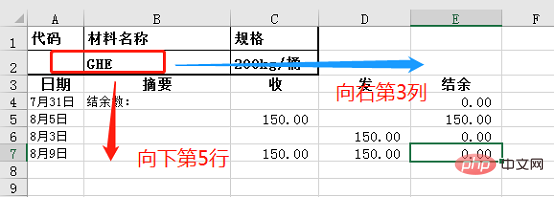 🎜🎜🎜avec GHE En prenant la feuille de calcul comme exemple, notre objectif ultime est de renvoyer le contenu de la cellule E7 dans le tableau, et il doit changer à mesure que le nombre de lignes change. 🎜🎜En voyant cela, je pense que beaucoup de gens penseront à utiliser la fonction offset pour le compléter. 🎜🎜La fonction de la fonction Offset est d'utiliser la référence spécifiée comme système de référence et d'obtenir une nouvelle référence via le décalage donné. La référence renvoyée peut être une cellule ou une plage de cellules. Et vous pouvez spécifier le nombre de lignes ou de colonnes à renvoyer. La référence sert de région de référence du système de référence décalé. La référence doit être une référence à une cellule ou à une plage de cellules connectée ; sinon, la fonction OFFSET renvoie la valeur d'erreur #VALUE ! 🎜🎜Comme indiqué ci-dessous : 🎜🎜
🎜🎜🎜avec GHE En prenant la feuille de calcul comme exemple, notre objectif ultime est de renvoyer le contenu de la cellule E7 dans le tableau, et il doit changer à mesure que le nombre de lignes change. 🎜🎜En voyant cela, je pense que beaucoup de gens penseront à utiliser la fonction offset pour le compléter. 🎜🎜La fonction de la fonction Offset est d'utiliser la référence spécifiée comme système de référence et d'obtenir une nouvelle référence via le décalage donné. La référence renvoyée peut être une cellule ou une plage de cellules. Et vous pouvez spécifier le nombre de lignes ou de colonnes à renvoyer. La référence sert de région de référence du système de référence décalé. La référence doit être une référence à une cellule ou à une plage de cellules connectée ; sinon, la fonction OFFSET renvoie la valeur d'erreur #VALUE ! 🎜🎜Comme indiqué ci-dessous : 🎜🎜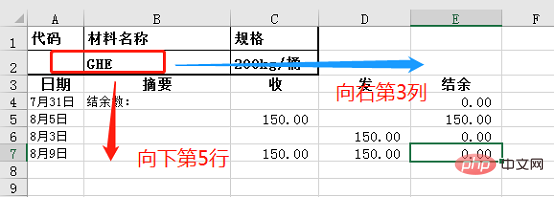 🎜🎜Formule de fonction :
🎜🎜Formule de fonction : =OFFSET(B2,5,3,1,1)🎜🎜Signification : Travailler avec GHE B2, où se trouve le tableau, est utilisé comme cellule de référence. Décalez 3 colonnes vers la droite et 5 lignes vers le bas pour renvoyer le solde final de la cellule E7. 5 dans la formule de fonction représente la cinquième ligne, 3 représente la troisième colonne et les deux derniers paramètres sont 1, ce qui signifie uniquement le contenu d'une cellule est restitué. 🎜🎜🎜Il ne nous reste plus qu'à imbriquer la formule de fonction avec la formule de fonction indirecte dans la première étape : 🎜🎜=OFFSET(INDIRECT(A2&"!B2"),5,3,1,1) code >🎜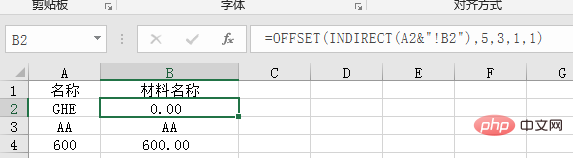
COUNT(INDIRECT(A2&"!A:A"))+1 La raison de l'ajout de 1 est qu'il n'y a que 4 cellules dans la colonne A de la feuille de calcul GHE avec. valeurs numériques, et dans le cas précédent, nous devions décaler 5 lignes vers le bas, nous devons donc y ajouter 1 pour compenser. COUNT(INDIRECT(A2&"!A:A"))+1,加1的原因是由于GHE工作表 A列中只有4个单元格为数值,而在上个案例中我们需要向下偏移5行,所以我们需要这基础上加1来补充到。=OFFSET(INDIRECT(A2&"!B2"),COUNT(INDIRECT(A2&"!A:A"))+1,3,1,1)
=OFFSET(INDIRECT(A2&"!B2"),COUNT(INDIRECT(A2&"!A:A"))+1,3,1,1)
Ce qui précède est le contenu détaillé de. pour plus d'informations, suivez d'autres articles connexes sur le site Web de PHP en chinois!

Outils d'IA chauds

Undresser.AI Undress
Application basée sur l'IA pour créer des photos de nu réalistes

AI Clothes Remover
Outil d'IA en ligne pour supprimer les vêtements des photos.

Undress AI Tool
Images de déshabillage gratuites

Clothoff.io
Dissolvant de vêtements AI

AI Hentai Generator
Générez AI Hentai gratuitement.

Article chaud

Outils chauds

Bloc-notes++7.3.1
Éditeur de code facile à utiliser et gratuit

SublimeText3 version chinoise
Version chinoise, très simple à utiliser

Envoyer Studio 13.0.1
Puissant environnement de développement intégré PHP

Dreamweaver CS6
Outils de développement Web visuel

SublimeText3 version Mac
Logiciel d'édition de code au niveau de Dieu (SublimeText3)
 Que dois-je faire si la ligne du cadre disparaît lors de l'impression dans Excel ?
Mar 21, 2024 am 09:50 AM
Que dois-je faire si la ligne du cadre disparaît lors de l'impression dans Excel ?
Mar 21, 2024 am 09:50 AM
Si lors de l'ouverture d'un fichier qui doit être imprimé, nous constatons que la ligne du cadre du tableau a disparu pour une raison quelconque dans l'aperçu avant impression. Lorsque nous rencontrons une telle situation, nous devons la traiter à temps si cela apparaît également dans votre impression. file Si vous avez des questions comme celle-ci, alors rejoignez l'éditeur pour apprendre le cours suivant : Que dois-je faire si la ligne du cadre disparaît lors de l'impression d'un tableau dans Excel ? 1. Ouvrez un fichier à imprimer, comme indiqué dans la figure ci-dessous. 2. Sélectionnez toutes les zones de contenu requises, comme indiqué dans la figure ci-dessous. 3. Cliquez avec le bouton droit de la souris et sélectionnez l'option "Formater les cellules", comme indiqué dans la figure ci-dessous. 4. Cliquez sur l'option « Bordure » en haut de la fenêtre, comme indiqué dans la figure ci-dessous. 5. Sélectionnez le motif de ligne continue fine dans le style de ligne de gauche, comme indiqué dans la figure ci-dessous. 6. Sélectionnez « Bordure extérieure »
 Comment filtrer plus de 3 mots-clés en même temps dans Excel
Mar 21, 2024 pm 03:16 PM
Comment filtrer plus de 3 mots-clés en même temps dans Excel
Mar 21, 2024 pm 03:16 PM
Excel est souvent utilisé pour traiter les données dans le travail de bureau quotidien et il est souvent nécessaire d'utiliser la fonction « filtre ». Lorsque nous choisissons d'effectuer un « filtrage » dans Excel, nous ne pouvons filtrer que jusqu'à deux conditions pour la même colonne. Alors, savez-vous comment filtrer plus de 3 mots-clés en même temps dans Excel ? Ensuite, laissez-moi vous le démontrer. La première méthode consiste à ajouter progressivement les conditions au filtre. Si vous souhaitez filtrer trois informations éligibles en même temps, vous devez d'abord en filtrer une étape par étape. Au début, vous pouvez d'abord filtrer les employés nommés « Wang » en fonction des conditions. Cliquez ensuite sur [OK], puis cochez [Ajouter la sélection actuelle au filtre] dans les résultats du filtre. Les étapes sont les suivantes. De même, effectuez à nouveau le filtrage séparément
 Comment changer le mode de compatibilité des tableaux Excel en mode normal
Mar 20, 2024 pm 08:01 PM
Comment changer le mode de compatibilité des tableaux Excel en mode normal
Mar 20, 2024 pm 08:01 PM
Dans notre travail et nos études quotidiens, nous copions les fichiers Excel des autres, les ouvrons pour ajouter du contenu ou les rééditer, puis les enregistrons Parfois, une boîte de dialogue de vérification de compatibilité apparaît, ce qui est très gênant, je ne connais pas Excel. logiciel, peut-il être modifié en mode normal ? Ci-dessous, l'éditeur vous présentera les étapes détaillées pour résoudre ce problème, apprenons ensemble. Enfin, n’oubliez pas de le sauvegarder. 1. Ouvrez une feuille de calcul et affichez un mode de compatibilité supplémentaire dans le nom de la feuille de calcul, comme indiqué sur la figure. 2. Dans cette feuille de calcul, après avoir modifié le contenu et l'avoir enregistré, la boîte de dialogue du vérificateur de compatibilité apparaît toujours. Il est très gênant de voir cette page, comme le montre la figure. 3. Cliquez sur le bouton Office, cliquez sur Enregistrer sous, puis
 Comment taper un indice dans Excel
Mar 20, 2024 am 11:31 AM
Comment taper un indice dans Excel
Mar 20, 2024 am 11:31 AM
eNous utilisons souvent Excel pour créer des tableaux de données, etc. Parfois, lors de la saisie des valeurs de paramètres, nous devons mettre en exposant ou en indice un certain nombre. Par exemple, des formules mathématiques sont souvent utilisées. Alors, comment tapez-vous l'indice dans Excel ? jetez un œil aux étapes détaillées : 1. Méthode en exposant : 1. Tout d'abord, saisissez a3 (3 est en exposant) dans Excel. 2. Sélectionnez le chiffre « 3 », faites un clic droit et sélectionnez « Formater les cellules ». 3. Cliquez sur « Exposant » puis sur « OK ». 4. Regardez, l'effet est comme ça. 2. Méthode d'indice : 1. Semblable à la méthode de configuration de l'exposant, entrez « ln310 » (3 est l'indice) dans la cellule, sélectionnez le chiffre « 3 », cliquez avec le bouton droit et sélectionnez « Formater les cellules ». 2. Cochez « Indice » et cliquez sur « OK »
 Comment définir l'exposant dans Excel
Mar 20, 2024 pm 04:30 PM
Comment définir l'exposant dans Excel
Mar 20, 2024 pm 04:30 PM
Lors du traitement des données, nous rencontrons parfois des données contenant divers symboles tels que des multiples, des températures, etc. Savez-vous comment définir des exposants dans Excel ? Lorsque nous utilisons Excel pour traiter des données, si nous ne définissons pas d'exposants, il sera plus difficile de saisir une grande partie de nos données. Aujourd'hui, l'éditeur vous proposera la méthode de configuration spécifique de l'exposant Excel. 1. Tout d'abord, ouvrons le document Microsoft Office Excel sur le bureau et sélectionnons le texte qui doit être modifié en exposant, comme indiqué sur la figure. 2. Ensuite, faites un clic droit et sélectionnez l'option "Formater les cellules" dans le menu qui apparaît après avoir cliqué, comme indiqué sur la figure. 3. Ensuite, dans la boîte de dialogue « Formater les cellules » qui apparaît automatiquement
 Comment utiliser la fonction iif dans Excel
Mar 20, 2024 pm 06:10 PM
Comment utiliser la fonction iif dans Excel
Mar 20, 2024 pm 06:10 PM
La plupart des utilisateurs utilisent Excel pour traiter les données des tableaux. En fait, Excel dispose également d'un programme VBA, à l'exception des experts, peu d'utilisateurs ont utilisé cette fonction. La fonction iif est souvent utilisée lors de l'écriture en VBA. les fonctions des fonctions sont similaires. Laissez-moi vous présenter l'utilisation de la fonction iif. Il existe des fonctions iif dans les instructions SQL et du code VBA dans Excel. La fonction iif est similaire à la fonction IF dans la feuille de calcul Excel. Elle effectue un jugement de valeur vrai et faux et renvoie des résultats différents en fonction des valeurs vraies et fausses calculées logiquement. L'utilisation de la fonction SI est (condition, oui, non). Instruction IF et fonction IIF dans VBA La première instruction IF est une instruction de contrôle qui peut exécuter différentes instructions selon les conditions.
 Où définir le mode de lecture Excel
Mar 21, 2024 am 08:40 AM
Où définir le mode de lecture Excel
Mar 21, 2024 am 08:40 AM
Dans l'étude des logiciels, nous sommes habitués à utiliser Excel, non seulement parce qu'il est pratique, mais aussi parce qu'il peut répondre à une variété de formats nécessaires au travail réel, et Excel est très flexible à utiliser, et il existe un mode qui est pratique pour lire. Aujourd'hui, j'ai apporté Pour tout le monde : où définir le mode de lecture Excel. 1. Allumez l'ordinateur, puis ouvrez l'application Excel et recherchez les données cibles. 2. Il existe deux manières de définir le mode de lecture dans Excel. Le premier type : Dans Excel, il existe un grand nombre de méthodes de traitement pratiques distribuées dans la mise en page Excel. Dans le coin inférieur droit d'Excel, il y a un raccourci pour définir le mode de lecture. Recherchez le motif de la croix et cliquez dessus pour accéder au mode de lecture. Il y a une petite marque tridimensionnelle sur le côté droit de la croix. .
 Comment insérer des icônes Excel dans les diapositives PPT
Mar 26, 2024 pm 05:40 PM
Comment insérer des icônes Excel dans les diapositives PPT
Mar 26, 2024 pm 05:40 PM
1. Ouvrez le PPT et tournez la page jusqu'à la page où vous devez insérer l'icône Excel. Cliquez sur l'onglet Insérer. 2. Cliquez sur [Objet]. 3. La boîte de dialogue suivante apparaîtra. 4. Cliquez sur [Créer à partir d'un fichier], puis cliquez sur [Parcourir]. 5. Sélectionnez le tableau Excel à insérer. 6. Cliquez sur OK et la page suivante apparaîtra. 7. Cochez [Afficher sous forme d'icône]. 8. Cliquez sur OK.





